Comment transférer des photos d’un téléphone à une tablette directement
Avez-vous un smartphone et une tablette et vous souhaitez transférer les photos de votre smartphone vers votre tablette directement mais vous ne savez pas comment faire ? Dans cet article, vous allez découvrir comment transférer photos smartphone vers tablette directement.
Dans notre monde numérique en constante évolution, les smartphones et les tablettes sont devenus des compagnons indispensables pour capturer et stocker nos précieux souvenirs photographiques. Il est fréquent de perdre des centaines, voire des milliers de photos avec notre smartphone, mais parfois, nous souhaitons les visualiser sur un écran plus grand ou les partager avec d’autres personnes. C’est là que le transfert de photos d’un smartphone vers une tablette devient essentiel.
Cependant, le processus de transfert peut sembler difficile, surtout pour ceux qui ne sont pas familiers avec la technologie. Dans cet article, nous allons vous guider pas à pas sur la façon de transférer des photos d’un smartphone à une tablette. Vous découvrirez des méthodes simples et efficaces qui vous permettront de transférer vos images en un rien de temps, sans tracas ni complication technique.
SommaireMasquer
1. Transférer des photos smartphone vers tablette directement sans sauvegarde via DroidKit
DroidKit est un logiciel développé par iMobie afin d’offrir toutes les solutions nécessaires pour les utilisateurs Android. Parmi ses fonctionnalités est la gestion des données Android, ce qui permet de transférer tous les types de données d’un smartphone à une tablette Android y compris les photos.
DroidKit présente plusieurs avantages lors du transfert des photos d’un smartphone vers une tablette Android :
- Il détecte automatiquement toutes les photos et il les classe par album.
- Il vous permet de visualiser les photos avant de les transférer.
- Vous pouvez transférer toutes les photos à la fois ou sélectionner les photos à transférer.
- DroidKit est disponible sur Windows et Mac.
- Il est compatible avec tous les smartphones et tablettes Android et même ceux qui tournent sous Android 13.
- Il peut également transférer d’autres types de données comme les vidéos, la musique, documents, etc.
Voici donc comment transférer photos smartphone vers tablette via DroidKit :
- Avant tout, veuillez installer DroidKit sur votre PC/Mac, lancez-le puis connectez votre smartphone Android.
Télécharger pour Win Compatible avec tous Windows Télécharger pour Mac Compatible avec tous MacOS
Essai Gratuit*100% Propre & Sûr
- Ensuite, appuyez sur Gestionnaire Données.

Choisissez Gestionnaire Données
- Après cela, sélectionnez Contenu vers PC puis appuyez sur Photos.

Choisissez Contenu vers PC puis Photos
- En outre, sélectionnez photos à transférer puis cliquez sur le bouton « Vers PC » situé en haut à droite.

Sélectionnez les photos à sauvegarder
Une fois le transfert vers PC réussi, suivez ces étapes pour transférer photo vers tablette :
- Déconnectez votre smartphone Android et connectez votre tablette.
- Revenez à la page Gestion Données et sélectionnez Contenu sur l’appareil puis tapez sur photos.
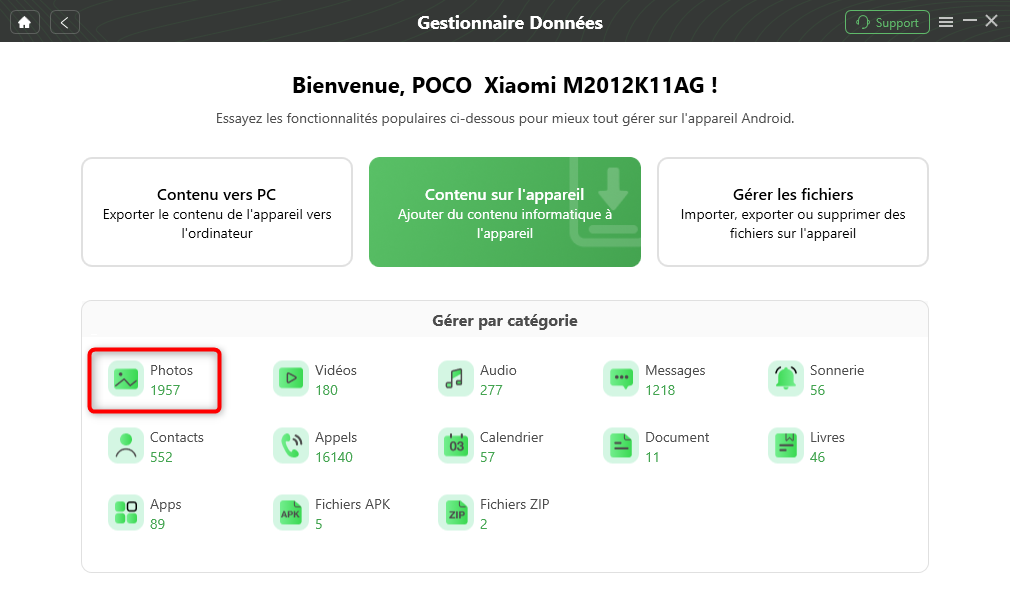
Sélectionnez Contenu sur l’appareil puis tapez sur Photos
- Tapez ensuite sur « + ».
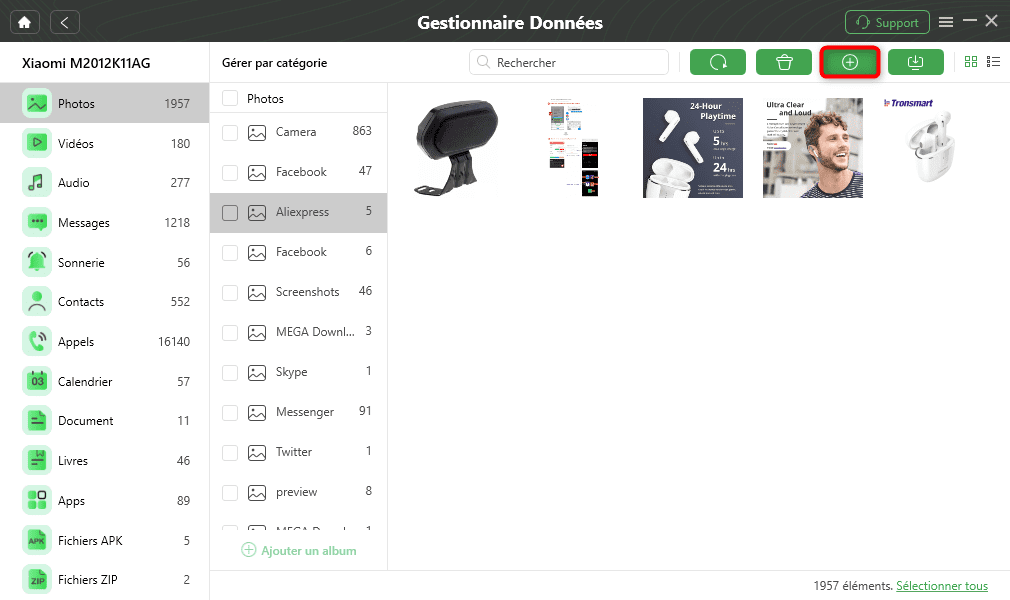
Appuyez sur +
- Enfin, cliquez sur le dossier DroidKit/Photos puis sélectionnez les photos à transférer à votre tablette puis appuyez sur Ouvrir.
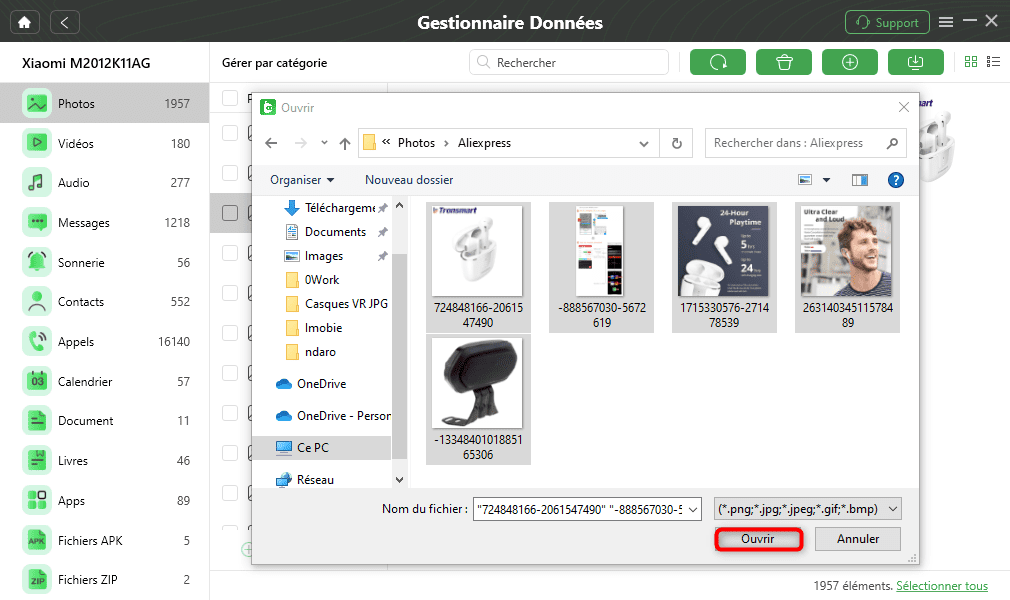
Transférer photos smartphone vers tablette
2. Transférer les photos smartphone vers tablette via Google Drive
Google Drive est une application installée par défaut sur les téléphones et les tablette Android. Cette application permet de sauvegarder des données comme les photos dans un stockage en ligne de 15 Go gratuits. Google Drive peut être utilisé pour le transfert des photos d’un smartphone à une tablette, cependant, cela nécessite un stockage libre sur Drive selon la quantité des photos ainsi qu’une bonne connexion internet. Voici comment procéder :
- Tout d’abord, sur votre smartphone Android, allez sur l’application Drive, cliquez sur « + » puis sur importer.

Importer Photo sur Drive
- Ensuite, sélectionnez les photos à importer sur Drive.
- Après cela, allez sur votre tablette et connectez-vous avec le même compte Google Drive.
- Enfin, lancez Drive sur votre tablette puis sélectionnez les photos à transférer puis appuyez sur les trois boutons en haut puis sur Télécharger.
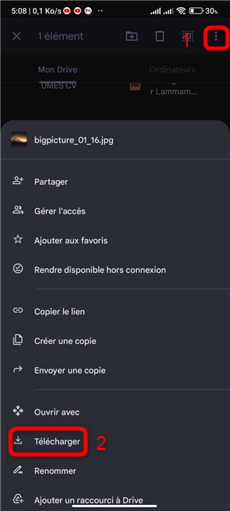
Transférer photo vers tablette via Drive
3. Transférer les photos téléphone Samsung vers tablette Samsung via Smart Switch
Smart Switch est une application développée par Samsung qui aide ses utilisateurs à transférer les données entre les smartphones et les tablettes Samsung également. Cette application peut transférer photo téléphone Samsung vers tablette Samsung en quelques clics seulement. Cependant, elle ne fonctionne que sur les téléphones et les tablettes Samsung.
Voici donc les étapes à suivre pour transférer photo téléphone Samsung vers tablette Samsung via Smart Switch :
- Pour commencer, lancez Smart Switch sur le téléphone et la tablette Samsung.
- Ensuite, veuillez vérifier la connexion entre le smartphone et la tablette Samsung.
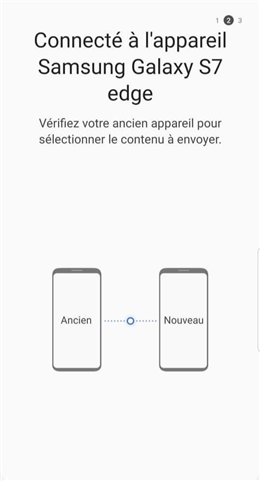
Connexion entre les deux appareils – étape 1
- Enfin, sélectionnez Images puis tapez sur Envoyer.
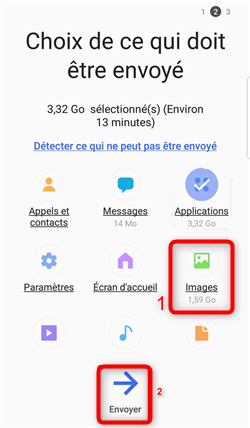
Transférer photos Samsung vers Samsung
Conclusion
Le transfert direct des photos entre un téléphone et une tablette Android peut s’avérer une opération difficile pour les personnes qui ne sont pas habituées avec le monde informatique. Il existe différentes méthodes pour transférer photos smartphone vers tablette, cependant certaines de ces méthodes sont compatibles uniquement avec une seule marque de smartphones et tablettes et d’autres méthodes nécessitent une connexion internet afin de téléverser puis télécharger les photos. Heureusement, avec DroidKit, vous pouvez transférer les photos entre toutes les marques des tablettes et smartphones Android et vous n’aurez pas besoin d’une connexion internet. Donc, nous vous conseillons d’utiliser DroidKit pour transférer photos smartphone vers tablette.
N’hésitez pas à partager cet article afin d’aider les autres à transférer photos smartphone vers tablette Android plus facilement.

DroidKit – transférer les photos smartphone vers tablette
En tant que solution Android complète, DroidKit vous propose de nombreuses fonctions, comme la récupération de données Android, la suppression du verrouillage de l’écran, le déblocage du compte Google, la récupération des données de la carte SD, le transfert des données Android, etc.
Télécharger pour Win Compatible avec tous Windows
Télécharger pour Mac Compatible avec tous MacOS
Essai Gratuit *100% Propre & Sûr
Questions liées aux produits ? Contactez l'équipe Support pour trouver une solution >





